电脑连接电视方法2
怎么把电视作为你的第二个电脑屏幕

2.把黄色视频头,红色、白色的声频头插到电视上,另外一端插到电脑的S端子和声卡的输出端上
3.设置电脑视频右击桌面,看设置卡片
设置电视为扩展显示设备
点高级进入视频设置
4.打开电视机,用遥控器切换到VIDEO模式你就看见电脑屏幕已经延伸到电视上了。把你要显示的播放器拖过去就可以了。这样我们就可以在电视的宽大屏幕上看电影了。同时利用电视的声音也会对本本更好些
教你怎么电视作为你的第二个电脑屏幕
教你怎么把电视作为你的第二个电脑屏幕我的机器是本本屏幕比较小为了看电影和网络电视的方便,我把电视机作为了我的第二个电脑屏幕具体做法如下:
1.去市场买两根线,一根的一端是黄色的视频头另一端是S端子,另一根线的一段是白色和红色的声频头,另一端是电脑的声卡插口,这样的俩根线在市场上可以买到的。
电脑一拖二-Windows 7 (64bit)-拖机软件ASTER安装设置教程

安装前的准备:1、请确保已经安装了电脑显卡的官方驱动。
2、安装Aster软件前,请关闭或卸载360等防火墙/杀毒软件。
安装完后再恢复防火墙/杀毒软件;或者在防火墙软件有提示时,选择“信任全部”。
3、创建两个带密码的计算机管理员用户,名字分别为PC和TV。
创建完成后如下图所示。
然后分别用“PC”和“TV”登录一次,确保都设置了密码并能正常登录。
4、请用“PC”用户登录,将显示器和电视分别设置为各自的最佳分辨率,打开Windows扩展屏幕(在windows屏幕分辨率窗口打开扩展屏幕,如下图),点亮电视。
显示器上有开始按钮及图标,电视上只有windows桌面背景,没有其他东西。
5、两套键盘鼠标都可以正常工作。
6、电视可以正常出声音。
安装软件:7、在“PC”用户上安装aster。
运行v7x2x64_eng,一路next下一步,很简单地安装完成。
安装完成后,开始菜单中新增一个ASTER Control,其中的Quick Start Guide是该软件的用户手册,里面有详细的图文介绍及疑难解答。
8、在运行ASTER之前,64位Windows7 需要设置测试模式,设置方式如下:找到ASTER的安装目录,默认为C:\windows\Program Files\ASTER-V7,运行TESTSIGNING ON,弹出重启窗口,如下图:确认重启后,桌面右下角显示测试模式(如下图),设置成功。
如果设置不成功,解决方法请参见ASTER Quick Start Guide中的2 Troubleshooting9、运行ASTER control(开始->所有程序->ASTER control->ASTER control,下同)ASTER开始运行,点击“是”按钮,弹出激活窗口,选择“测试”,弹出ASTER Control窗口。
10、在ASTER Control里进行设备配置。
Aster把一台电脑分成两台之后,原来接到电脑上的键盘、鼠标、声卡定义为Place 1,即1号设备。
HUAWEI华为 Matebook E 2023 用户指南 笔记本说明书

用户指南目 录了解计算机外观介绍1给计算机充电2开启和关闭计算机3屏幕保护3护眼模式3获取精彩功能3二合一键盘键盘的安装及使用4键盘4触摸板5HUAWEI M-Pencil (第二代)手写笔了解手写笔(可选配件)8配对与充电8更换笔尖8配件及扩展连线扩展坞(可选配件)10连接到电视、显示器或投影仪11连接 USB 鼠标、打印机或其他设备13蓝牙鼠标(可选配件)13安全信息个人信息和数据安全法律声明了解计算机外观介绍1音量按键调节音量大小。
2麦克风 x 4使用麦克风进行视频会议、语音通话或录音。
3前置摄像头可以进行拍照或视频交流。
4指纹电源键录入指纹后,您只需使用已录入指纹的手指按一下电源键,即可同时实现开机、解锁,无需输入密码,快捷安全。
5USB-C 接口•连接电源适配器给计算机充电。
•通过扩展坞,连接显示器、投影仪等视频显示设备。
•连接手机、U 盘等外接设备传输数据。
6耳机接口连接耳机。
7二合一键盘接口连接二合一键盘8Thunderbolt TM 4 接口•外接雷电存储设备传输数据,传输速度更快。
•连接电源适配器给计算机充电。
•通过扩展坞,连接显示器、投影仪等视频显示设备。
9后置摄像头可以进行拍照或视频交流。
10闪光灯在光线不足的情况下,为摄像头补光。
给计算机充电当电池电量过低时,计算机会弹出低电提示,请及时为计算机充电,以免影响到您的使用。
使用电源适配器为计算机充电计算机内置(不可拆卸)可充电电池。
连接随附的电源适配器和充电线缆可对计算机充电。
计算机处于关机或睡眠状态时,充电速度更快。
充电注意事项•请使用随附的电源适配器和充电线缆给计算机充电,使用第三方配件充电可能导致计算机性能下降,而且有可能存在安全隐患。
•请在适宜的温度范围内和通风良好的阴凉区域为计算机充电,在高温环境下充电可能会损坏计算机。
•计算机充电时间会随温度条件和电池使用状况而变化。
•计算机长时间工作和充电时,可能会表面发热,这属于正常现象。
用电脑连接电视的方法,2套键盘、鼠标,各不耽误,就是爽!
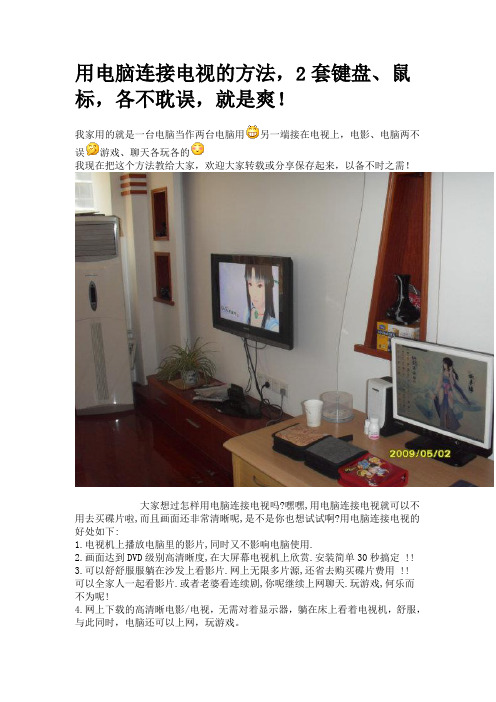
用电脑连接电视的方法,2套键盘、鼠标,各不耽误,就是爽!我家用的就是一台电脑当作两台电脑用另一端接在电视上,电影、电脑两不误游戏、聊天各玩各的我现在把这个方法教给大家,欢迎大家转载或分享保存起来,以备不时之需!大家想过怎样用电脑连接电视吗?嘿嘿,用电脑连接电视就可以不用去买碟片啦,而且画面还非常清晰呢,是不是你也想试试啊?用电脑连接电视的好处如下:1.电视机上播放电脑里的影片,同时又不影响电脑使用.2.画面达到DVD级别高清晰度,在大屏幕电视机上欣赏.安装简单30秒搞定 !!3.可以舒舒服服躺在沙发上看影片.网上无限多片源,还省去购买碟片费用 !!可以全家人一起看影片.或者老婆看连续剧,你呢继续上网聊天.玩游戏,何乐而不为呢!4.网上下载的高清晰电影/电视,无需对着显示器,躺在床上看着电视机,舒服,与此同时,电脑还可以上网,玩游戏。
看了这些好处是不是有点心动呢?!下面就来教大家怎么用电脑连接电视的!!首先是购买电脑连接电视专用音视频线,长度规格有:1.8米、5米、10米、15米及20米等等,第一步:连接硬件1、S端子视频线的连接将S端子线的一头插到显卡上的S端子口上,同时将S端子线的另一头插到电视机后面的S端子口上,连接完毕(如图1);若你的电视没有S端子口,则可以使用本店提供的"S-AV转接头",将其S端子母头与S端子线连接好,然后将其另一头的AV头插入电视机后的AV视频输入口上,连接完毕(如图2)。
2、音频线的连接将音频线的两个莲花头分别插入电视机后的左右声道音频输入口,同时将音频线的3.5mm音频头插入声卡的音频输出口上,连接完毕。
若需要使用"一分二音频分频线",则将其3.5mm音频头插入声卡的音频输出口上,音箱(耳机)和音频线分别插到"一分二音频分频线"的3.5mm母口上,连接完毕。
图1图2第二步:打开电视机硬件连接好后,必需先打开电视机,在下一步启动电脑后电脑才会找到电视机这个硬件。
网络电视机顶盒怎么连接电脑

网络电视机顶盒怎么连接电脑
很多智能电视盒子都可以直接连电脑显示器看电视,其实方法是很简单的,下面是店铺给大家整理的一些有关网络电视机顶盒连接电脑的方法,希望对大家有帮助!
网络电视机顶盒连接电脑的方法
用对应的线将WEBOX的各个接口与电视机的各个接口相连;
用VGA转HDMI线把WEBOX跟显示器相连(HDMI接口接HDMI 线,VGA接口接CGA先),依次给WEBOX接上电源线、网线,显示器接上电源线,再分别把WEBOX电源插头、显示器电源插头通电。
由于显示器是没有音频的,所以我们还需要把VGA转HDMI线的音频线链接小音箱,再把音箱打开,这样看电视的时候才会有声音。
启动WEBOX与电视
将显示器打开,WEBOX闪光灯发出光芒之后,表明WEBOX已经启动。
此时电脑显示器会变成WEBOX的主界面,如下图所示:(若显示器屏幕没有出现WEBOX的界面,请重新把显示器的VGA线或WEBOX的HDMI线重新拔插)
把WEBOX遥控器后盖的薄膜拿出;进入WEBOX主界面之后,按以下办法打开遥控器后盖,把后盖的圆形小薄膜拿出。
(如果薄膜不拿出,遥控器是没法正常使用的)。
薄膜拿出之后,再按以下办法,把遥控器后盖扣上。
此时便可以用遥控器遥控WEBOX.
将WEBOX联网;
选择主界面的影视,按遥控器ok键即可观看上万点播资源。
END。
如何电脑一拖二 让我来教你

电脑一拖二 安图所示高清视频、华丽3D游戏横行的时代,你应该有台高性能电脑,但你不必为这两种需求购买两台高性能电脑!我要处理文档、老婆要看在线网络电视、孩子要玩Flash 小游戏,你也没有必要购买3台电脑!借助软件,一台电脑就能满足你全家的需求! 随着高清平板电视的逐渐普及、网络高清片源数量的增加,这大大激发了人们对HTPC 的渴望。
按照传统的思维,要组建HTPC家庭影院就得新购一台性能强劲的电脑主机,这对工薪族可是一笔不小的开支。
但如果你的书房已经有了一台性能强劲的电脑,客厅里有一台高清电视机,那么恭喜你,看完此文你就能省下这笔新购电脑主机的费用,而又能完全享受HTPC带给你的震憾和乐趣。
家庭影院电脑简称HTPC (HomeTheaterPersonalComputer的缩写),是以计算机担当信号源的家庭影院,显示设备可采用高清液晶电视机、高清等离子电视机、投影机等。
现在很多家庭的客厅里都有大屏幕的液晶电视,书房里有一台电脑,那么借助Betwin软件和Windows系统(Vista 或XP)就可以让书房的电脑与客厅高清液晶电视机相连接,实现“一拖二”。
主机放在书房,办公、上网、娱乐一切照常;副机放在客厅,音频、视频信号通过延长线与主机连接,无线键盘和鼠标的接收端露在客厅的墙面上,在客厅里你就可以欣赏网上的经典影视,上网,玩网络游戏(单机游戏),展示数码照片等等,主机与副机的操作互不干涉,就像你家里有两台电脑一样。
这样做还有一个好处:数据资源是高度集中的,便于管理和分享。
图1是书房的电脑与客厅的高清平板电视组成“一拖二”的效果示意图。
下面,笔者就把自己组建“一拖二”电脑时的步骤和心得介绍给大家,希望能起到抛砖引玉的作用。
编辑观点:目前,双核CPU已全面普及、内存价格跌至历史低谷、大屏幕液晶电视价格日创新低、TB级硬盘走向平民.......这一切些都为“一拖二”创造了良好的硬件基础环境。
一、准备工作1.硬件方面的准备“一拖二”中的“一”是指一台普通的电脑主机,“二”是指两台显示设备,也就是一台普通的电脑主机,连接两台显示设备。
笔记本电脑原来是这样连接到电视的-方法(电视接电脑) (2)
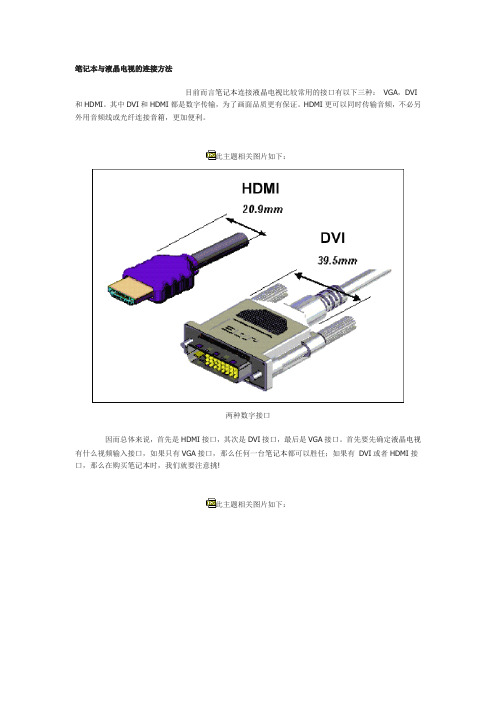
主要有二种方式连接,一种 VGA+音频线 (传输图像和声音)一种是 HDMI 线, 看你电视机支持了
接好后先打开电视机,把电视机调节到 pc 频道,然后打开电脑,正常的话开 机 2 个屏幕就会同时显示出来,在调下分辨率,电脑桌面右键里面有个图形属性 来调节内显示还是外显示!
1、用普通的 VGA 接口线将液晶和笔记本都连接。
• 好:1
• 不好:0
• 原创:0
• 非原创:0
∑∩d。 回答采纳率:5.3% 2010-09-02 22:35
满意答案
好评率:0%
首先,你得有个线缆,如果笔记本 外接显示器是 VGA 的接口,你就得买 VGA 的线缆. 笔记本外接显示器接口 VGA 的多,而现在液晶电视基本都带 VGA 和 DVI 两种接口.
此主题相关图片如下:
液晶电视 最后,如果还想利用光纤输出音频信号,那么我们要注意挑选一台带有 Spdif 光纤输出的笔记本。 (DVI 和 HDMI 之间可以互转,不过互转后只能传输视频信号,不能传输音频信号。)
此主题相关图片如下:
支持光纤输出的笔记本
另外注意 首先设置电视机为 VGA 输入,然后设置显示器 2 的分辨率与电视机要求的要一样,其 次设置桌面扩展到该显示器,在笔记本上有一个组合键,一般是 Fn+一个类似于显示器图案的按键,就可 以切换到 VGA 输出了。既然电视有 VGA 接口,就说明可以当显示器用,我想你应该检查一下你的电视机 的制式,是 PAL,还是 NTSC,换一下试试?
分辨率也是在这里调,你每种都试一下选一种效果最好的就行了。
现在的电视都支持 S 端子和 VGA 了,没有问题的
回答者: 宝贝六岁
| 四级 | 2010-10-5 16:51
电影投屏操作方法

电影投屏操作方法电影投屏是指将电影或视频内容从移动设备(如智能手机、平板电脑)通过无线传输技术投射到电视屏幕上或其他大屏设备上观看的功能。
现在很多电视、投影仪或者音响装备都支持投屏功能,使得用户无需使用电脑或其他设备,就可以通过自己的手机或平板电脑直接投射电影到大屏幕上观看,享受更好的视听效果。
下面将详细介绍几种常见的电影投屏操作方法。
一、通过无线连接进行投屏1. Wi-Fi直接投屏:这是目前最常用的电影投屏方法之一,具体步骤如下:(1)确保移动设备和电视或其他大屏设备连接到同一个Wi-Fi网络;(2)打开移动设备上的投屏功能,一般在"设置"-"显示"-"无线显示"或"投屏"菜单下可找到,具体位置可能因不同设备而异;(3)搜索并连接到要投射到的电视或大屏设备;(4)开启电视的投屏功能,在电视上选择串流;(5)在移动设备上选择要投射的电影或视频,点击投屏图标或选择连接的设备进行投屏;(6)此时电影或视频就会开始在大屏幕上投射,可以通过手机或平板电脑来控制播放、暂停、快进等操作。
2. Miracast投屏:Miracast是Wi-Fi联盟推出的一种无线显示技术,支持将移动设备的内容投射到电视或其他大屏设备上。
具体步骤如下:(1)确保移动设备和电视或其他大屏设备都支持Miracast功能;(2)打开移动设备上的Miracast功能,一般在"设置"-"显示"-"无线显示"或"投屏"菜单下可找到;(3)搜索并连接到要投射到的电视或大屏设备;(4)在电视上确认投屏应用是否开启;(5)在移动设备上选择要投射的电影或视频,点击投屏图标或选择连接的设备进行投屏;(6)此时电影或视频就会开始在大屏幕上投射,可以通过手机或平板电脑来控制播放、暂停、快进等操作。
一台电脑如何连接2台显示器

一台电脑如何连接2台显示器前一段时间电脑坏了不想修了,就换了一台笔记本,现在原来的显示器放着不用了我想把它连在笔记本上,让笔记本的显示屏跟原来的显示器同时工作,这样可行吗,请各位大大帮帮忙,给详细解释一下谢谢,哦对了我的笔记本是core2t5750,2G内存,集成显卡Intel GMA X3100,主板芯片组Intel GM965 。
是否可行,得先看一下:* 硬件要求笔记本显卡支持双屏显示(Dualview),至少有一个输出接口不妨检查一下,XP系统,右击桌面空白处-属性-设置,如图,能看到1、2两个显屏图标,下面的显示选框中有对应的1、2选项,这是支持双屏显示的。
* 系统要求XP,专业版可以,家庭版不行Vista,旗舰版没的说,家庭基本版及其它版本是否支持,小的也不知道先用链接/转换线将笔记本显卡接口与外接显屏的接口连接起来双屏显示模式下,操作系统允许在两个显屏上同时显示不同的输出内容,也可以显示相同的输出内容,两个显屏可以分别独立调整各自的分辨率、刷新频率。
具体设置你可以点击下图中的“疑难解答”来获得帮助。
使用方法,参考系统帮助,双击我的电脑/计算机,点击下拉菜单中的帮助-帮助和支持中心(或直接按F1键),在搜索框中输入Dualview或者“多监视器”,有详细解答。
如果你的笔记本不是那种很廉价的入门产品,某个侧面上应该有个15针的RGB VGA接口的,插上显示器的视频数据线(如果也是RGB VGA接口的话,可以直接接,如果是DVI口,到电脑卖场去找个转换器),再看看笔记本键盘上切换的功能键就知道该怎么用了(再不明白,看看笔记本的说明书)。
一台电脑连接2台显示器(请教各位高手)30分我家有电脑主机一台,显示器一台,电视机(带VGA 接口)一台,请问各位高手,用什么硬件可以把它们连接在一起,并且可以2台显示器都可以使用,实现一边处理文件,另一边看电影(后台)??补充问题我到电脑培训部上课的时候发现电脑主机只有一台,而有2台显示器,不过有2位同学可以同时操作不同的程序而互不影响,我看见连接电脑主机和2台显示器用的是一个类似与转换器的东西,不晓得是啥玩艺??采用一款支持双屏显示功能的显卡,一台主机就能支持两台显示器。
二代F3多用途高清机宽带连接[权威资料]
![二代F3多用途高清机宽带连接[权威资料]](https://img.taocdn.com/s3/m/fcffc0e0bb0d4a7302768e9951e79b8968026876.png)
二代F3多用途高清机宽带连接今年高清总动员的开篇文章,是关于网络的,这也是整个年度的主题。
事实已经越来越清楚,不能联网的高清机顶盒,铁定没前途。
网络共享、节目串流、远程管理、多屏互动,都需要宽带的支持。
另一方面,传统的看电视习惯,正在慢慢改变,这对用家提出更高的要求。
不懂电脑和网络,面对未来的机顶盒,你只能束手无策。
到了2013光纤到户的年代,如果你还拒绝上网,那将成为新时代的文盲!网络功能F3后背有一个网络插口,需要用网线连接到本地路由器上。
从此,网络冲浪使F3如虎添翼,不断涌现新的功能和新的玩法。
F3本身不能拨号,因此无法直接连上宽带猫,必须通过路由器上网,这里有二层含义。
第一层含义,在局域网内,即使没有外网,也可以实现网络管理、高清串流、多屏互动、手机遥控等,这在家庭多机、前端管理上非常有用。
第二层含义,在互联网上,还可以实现远程协助、节目共享、网络电视等。
新奇的网络功能正在不断开发中。
最实用的例子之一,你只要具备一张有线电视的智能卡,就能通过家里的局域网,给所有房间的F3共享,即使在版权管理非常严格的欧洲,一样有很多玩家在用。
如果你的智能卡开了很多额外的付费频道,这个功能将为你节约不少年费开支。
撇开IPTV不谈,F3对互联网的带宽没什么特别要求,512K就够了。
单单共享来说,即使用无线3G,一个月的流量也是微乎其微。
但像高清串流这种大码流的功能,只能在局域网范围内进行。
有人说F3的网络功能薄弱,这是事实,毕竟F3的网口才激活不到三年,可用的第三方软件少之又少。
但F3搭载的OSCAM插件是足本,功能还是很强的,有网友利用某些有线电视智能卡的漏洞,屏蔽掉授权信息,即使把卡片报停,一样可以正常使用。
F3为广大发烧友开放了LINUX的所有接口,给第三方加盟提供了条件。
除了三年前欧洲烧友为F3开发的共享插件之外,二年前广东网友ZSROBIN给F3设计了蔚蓝风格的菜单皮肤,大气豪华,一直沿用至今。
去年,内地网友xyeqy为F3设计了功能强大的网络管理软件,网友们给它起了一个绰号“海陆空”,海代表地波,陆代表有线,空代表卫星。
双显示器设置之一【实战一拖二】

双显示器设置1.硬件的准备工作:“一拖二”中“一”指的是一台普通的电脑主机;“二”指的是两台显示器,也就是一台普通电脑连接这两台显示器;而朋友的电脑配置性能较高,能较流畅地运行Vista。
硬件建议配置:2.软件方面的准备:目前网上能下载到的拖机软件有很多,常见的有BeTwin、Hishare、Vmware等等,Vmware的安装复杂,系统运行起来主机很流畅,但是副机却有些卡,可能是分配资源的时候不太合理;Hishare安装成功率较高,不过副机刷新时会卡一下。
BeTwin 在国外非常流行,它安装和使用非常容易。
建议使用BeTwin。
3. 显卡的选择:由于主流的显卡都能胜任高清解码的任务,因而在这里不再分析什么样的显卡适合作为HTPC的显卡。
如果是近三年内主流的独立显卡,一般都提供了双头显示的功能,如果你用的是板载的集成显卡,那也没关系,找一块显存稍大一点的PCI显卡,插到主板的PCI插槽上就可以了。
一般独立显卡或主板集成显卡常见的输出有VGA接口、DVI 接口和HDMI接口。
4.电脑主机与电视的连接:当然也可以用高清平板电视来作为显示器;一般而言,高清平板电视都会提供VGA、DVI或HDMI接口。
连接电脑主机与客厅高清电视机的最佳选择当然是HDMI缆线。
如果受制于显卡的接口类型,可以把DVI-I和HDMI接口通过转换缆线转为VGA,当然不是迫不得以不要去转换。
5.键盘、鼠标的选择如果是放在较远的地方使用,建议选用无线的键鼠套装。
1.注意操作系统不要用Ghost版的;其原因是Ghost版的操作系统虽然具有普适性,但同时也忽略了电脑硬件具体的特性,另外,Ghost版的操作系统精简了许多系统组件和辅助文件,禁用了一系列原作者自认为没有用的系统服务,甚至删除了对应的动态链接库文件。
而Betwin软件是以完整的操作系统为基础来开发的,让它在一个不完整的环境下运行,想要不出错都难。
2.安装Betwin前请备份系统。
电视机投屏用电脑可以吗?电脑投屏操作方法

电视机投屏用电脑可以吗?电脑投屏操作方法
前一阵子,我的一位小伙伴在微信上私聊我,吐槽说最近想把电脑上的一些文件资料投屏到电视上给部门的同事查看,但在会议现场频频操作不成功,好不容易连接上了,又卡顿在哪里,搞得他这个项目小组长很尴尬。
电脑如何投屏到电视?针对小伙伴的尴尬和苦恼,我把自己一直在用的快投屏介绍了给他,并安利说明它的功能有六个:手机投电脑、手机投手机、手机投电视、电脑投电视、电脑投电脑、电脑投手机,不同的功能需要结合不同的实际场景去使用,比如如果想在大屏上看游戏直播、影视剧等都可以使用对应功能。
伙伴们如果要使用这个投屏工具,那得注意它操作时都是APP+PC、APP+TV、PC+TV 两端相结合的(苹果手机的镜像投屏除外),比如会议上因为投屏效果不好而感到尴尬的小伙伴可以在电脑和电视上下载该投屏软件,并连上同一个局域网。
两种投屏方法:
当电脑、电视都在同一个wifi网络环境中,就就可开始创建连接了,大家可以通过点击发现的设备进行投屏,比如电脑上识别、搜索周围的电视设备,按照对应的型号来匹配就行;如果搜索失败,那还可以在电脑上输入电视的投屏码。
投屏成功后,诸位可以选择投屏内容,比如主屏幕或程序窗口。
投屏结果:
发送端和接收端连接、并投屏成功后,就可以在操作电脑,调出会议上需要使用的所有资料文件了,文件会显示在大屏的电视上,这样能确保每一位组员都能看到。
“电视机投屏用电脑可以吗?电脑投屏操作方法”的分享到此,诸位伙伴们看完后,如果也在工作会议上电脑投屏到电视不成功,可以采纳本人的建议哦!。
华硕电脑怎么连接电视
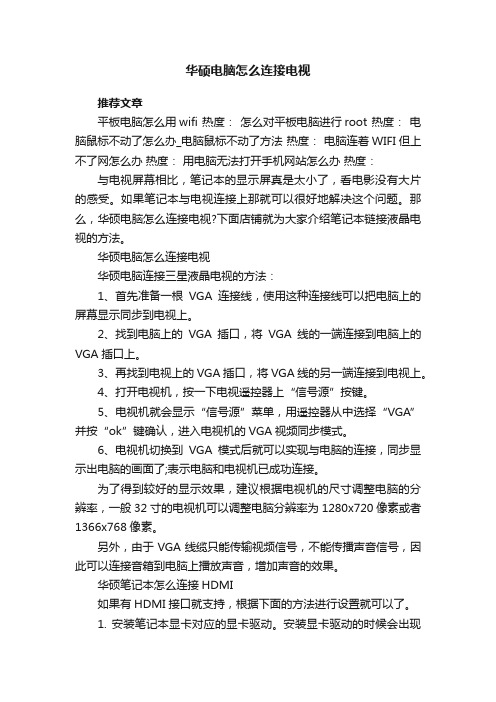
华硕电脑怎么连接电视推荐文章平板电脑怎么用wifi 热度:怎么对平板电脑进行root 热度:电脑鼠标不动了怎么办_电脑鼠标不动了方法热度:电脑连着WIFI但上不了网怎么办热度:用电脑无法打开手机网站怎么办热度:与电视屏幕相比,笔记本的显示屏真是太小了,看电影没有大片的感受。
如果笔记本与电视连接上那就可以很好地解决这个问题。
那么,华硕电脑怎么连接电视?下面店铺就为大家介绍笔记本链接液晶电视的方法。
华硕电脑怎么连接电视华硕电脑连接三星液晶电视的方法:1、首先准备一根VGA连接线,使用这种连接线可以把电脑上的屏幕显示同步到电视上。
2、找到电脑上的VGA插口,将VGA线的一端连接到电脑上的VGA插口上。
3、再找到电视上的VGA插口,将VGA线的另一端连接到电视上。
4、打开电视机,按一下电视遥控器上“信号源”按键。
5、电视机就会显示“信号源”菜单,用遥控器从中选择“VGA”并按“ok”键确认,进入电视机的VGA视频同步模式。
6、电视机切换到VGA模式后就可以实现与电脑的连接,同步显示出电脑的画面了;表示电脑和电视机已成功连接。
为了得到较好的显示效果,建议根据电视机的尺寸调整电脑的分辨率,一般32寸的电视机可以调整电脑分辨率为1280x720像素或者1366x768像素。
另外,由于VGA线缆只能传输视频信号,不能传播声音信号,因此可以连接音箱到电脑上播放声音,增加声音的效果。
华硕笔记本怎么连接HDMI如果有HDMI接口就支持,根据下面的方法进行设置就可以了。
1. 安装笔记本显卡对应的显卡驱动。
安装显卡驱动的时候会出现一个音频驱动,两个都需要安装的。
否则会导致HDMI没有声音。
2. 关闭笔记本与电视。
用HDMI线连接笔记本与液晶电视。
3. 重启笔记本,开启液晶电视,把液晶电视的信息源调整到HDMI模式。
4. 在笔记本桌面点右键,进入NVDIA控制面板。
在右边选择显示菜单,选择“设置多个显示器”,打开新的设置对话框。
小米平板5pro11寸hdmi输出教程
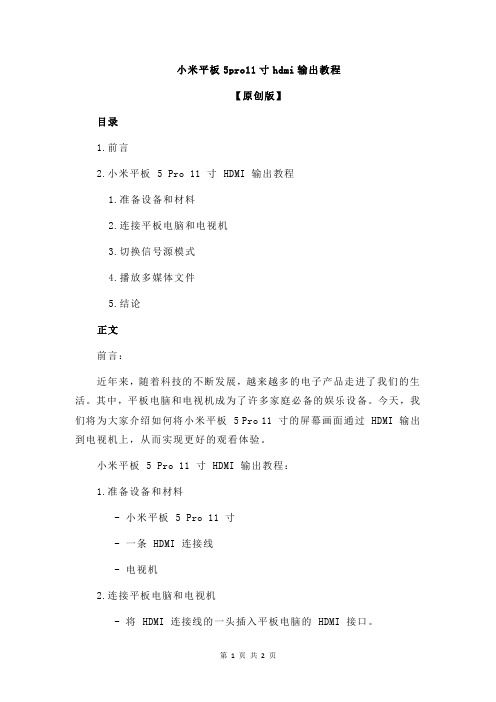
小米平板5pro11寸hdmi输出教程【原创版】目录1.前言2.小米平板 5 Pro 11 寸 HDMI 输出教程1.准备设备和材料2.连接平板电脑和电视机3.切换信号源模式4.播放多媒体文件5.结论正文前言:近年来,随着科技的不断发展,越来越多的电子产品走进了我们的生活。
其中,平板电脑和电视机成为了许多家庭必备的娱乐设备。
今天,我们将为大家介绍如何将小米平板 5 Pro 11 寸的屏幕画面通过 HDMI 输出到电视机上,从而实现更好的观看体验。
小米平板 5 Pro 11 寸 HDMI 输出教程:1.准备设备和材料- 小米平板 5 Pro 11 寸- 一条 HDMI 连接线- 电视机2.连接平板电脑和电视机- 将 HDMI 连接线的一头插入平板电脑的 HDMI 接口。
- 将 HDMI 连接线的另一头插入电视机的 HDMI 输入接口。
3.切换信号源模式- 启动平板电脑和电视机。
- 使用电视机的遥控器,切换信号源模式为 HDMI 模式。
此时,电视机上应该显示平板电脑的画面了。
4.播放多媒体文件- 在平板电脑上,打开你想要播放的多媒体文件,如视频、图片等。
- 确保平板电脑的音量已调整至合适水平,这样在电视机上播放时,声音和画面才能同步。
5.结论通过以上步骤,你已经成功地将小米平板 5 Pro 11 寸的屏幕画面通过 HDMI 输出到电视机上了。
现在,你可以舒舒服服地躺在沙发上,享受大屏幕带来的视觉盛宴了。
需要注意的是,在连接过程中,请确保 HDMI 连接线牢固,避免因连接不良导致的画面丢失或声音中断。
电视作为电脑显示器怎么设置
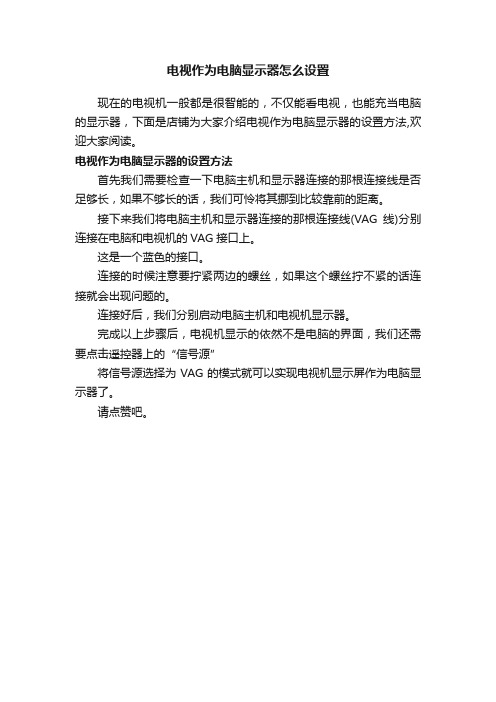
电视作为电脑显示器怎么设置
现在的电视机一般都是很智能的,不仅能看电视,也能充当电脑的显示器,下面是店铺为大家介绍电视作为电脑显示器的设置方法,欢迎大家阅读。
电视作为电脑显示器的设置方法
首先我们需要检查一下电脑主机和显示器连接的那根连接线是否足够长,如果不够长的话,我们可怜将其挪到比较靠前的距离。
接下来我们将电脑主机和显示器连接的那根连接线(VAG线)分别连接在电脑和电视机的VAG接口上。
这是一个蓝色的接口。
连接的时候注意要拧紧两边的螺丝,如果这个螺丝拧不紧的话连接就会出现问题的。
连接好后,我们分别启动电脑主机和电视机显示器。
完成以上步骤后,电视机显示的依然不是电脑的界面,我们还需要点击遥控器上的“信号源”
将信号源选择为VAG的模式就可以实现电视机显示屏作为电脑显示器了。
请点赞吧。
电脑一变二 双屏显示设置法

随着人们对现实要求越来越高,双屏显示成为用户越来越关注的对象,如抄股做T+0操作,既要关注大盘的走势又要关注股票的走势,就需要不断的切换,很麻烦;在看盘时看看网络电影或做一些其它事,工作娱乐二不误。
由此本文将设置心得贡献给大家,以图文的方式一步步帮你实现双屏独立显示。
现LCD、LED、液晶电视的价格越来越便宜,很多人家里都有了多余的CRT、LCD、LED、笔记本等,实际上我们可以将他们利用起来—两个LCD、CRT+LCD、LCD+LED或者笔记本+LCD,视你显卡的接口情况而定(或进行接口转换);一个用来看看电影,同时做文档、聊QQ、上网;或者将电影输出到屏幕更大的液晶电视(或者老的CRT电视)中欣赏。
第一步:根据你的电脑显卡的双接口情况连接好二台显示器。
如接口不支持时将显卡的接口用转换接头进行转换后再连接。
电脑开机如下图所示,你的显示器是不亮的:第二步:硬件正确连接后,现在马上升级你的显卡程序(因大部分电脑都是用GHOST 安装系统的,显卡程序为简化程序),如不会安装,可下载驱动精灵自动升级显卡程序。
升级完成后设置你的显卡。
(目前市面上主要是三种类型的显卡——Intel集成显卡、ATi系列显卡、NVIDIA系列显卡。
这三种显卡的设置略有不同,但基本都差不多),下面以NVIDIA显卡为例进行讲解。
打开NVIDIA显卡设置程序有二种方法。
如图所示:三、点左面的“设置多个显示器”、点右面的1中的“独立配置,互不相关(双屏显示模式)”在2中选你“原电脑的显示器+模拟显示器”、在3项中选择你的主显示器、点“应用按纽”。
四、点“是”按纽。
五、这时另一台显示已被点亮,显示的是桌面图标。
六、你所使用的显示器不一样,所以要更改你显示器的分辨率。
如下图设置你的主显示器的分辨率:七、按下图设置你的模拟显示器的分辨率(请注意你模拟显示器的最佳分辨率是多少):八、到此显示器的设置已完成。
去完成你的应用吧!!!九、打开你所需的程序,并缩放至半屏,拖动你的程序至模拟显示器后再全屏显示。
xp系统如何设置投影仪

xp系统如何设置投影仪xp系统设置投影仪的方法为:1、首先用vga线将投影仪与电脑连接起来。
然后打开投影仪,同时打开电脑。
2、接着在桌面空白处单击鼠标右键,选择“图形选项”,并点击“输出至”按钮。
3、随后选择“双显示复制”选项,点击“内置显示器加监视器”一栏即可。
windowsxp是美国微软公司研发的基于x86、x64架构的pc和平板电脑使用的操作系统,于2001年8月24日发布rtm版本。
该系统是继windows2000及windowsme之后的下一代windows操作系统,也是微软首个面向消费者且使用windowsnt5.1架构的操作系统。
windowsxp拥有一个叫做luna的用户图形界面,视窗标志也改为较清晰亮丽的四色窗标志。
此外,windowsxp还引入了一个“选择任务”的用户界面,使得工具条可以访问任务的具体细节。
延伸阅读全息投影膜怎么使用使用方法:1、橱窗展示:单调的玻璃橱窗从此变成大面积的透明电视投影膜,在高清晰播放宣传广告和促销信息同时,不会阻碍消费者透过橱窗观看展品和店内景物,神奇的透明显示效果极大地吸引路过的消费者注意力,达致更大的宣传收益。
2、互动展示:纤薄透明的特性,使全息投影膜不受制于场地和设计限制,胜任展览、活动现场、表演布景等多种场地的展示任务,在不影响展品展出、人员解说表演的情况下,通过影像充分与观众互动,增加现场空间感与科技感,加强观众的参与感和亲切感。
3、独立展示:独立放置或悬挂在任何地方,成为全息影像系统,不仅起到强大的吸引人流和展示效果,同时因为其晶莹通透的视觉,成为提升场地设计与品味的点睛之作。
向量a在向量b上的投影怎么求向量a在向量b上的投影:设a、b向量的模分别为a、b,两向量夹角为θ,则a 在b上的投影大小为acosθ,而两向量的点积a·b=abcosθ,所以cosθ=a·b/(ab)。
则a在b上的投影为acosθ=aa·b/(ab)=a·b/b如何用纸箱做投影仪工具原料:纸盒,手机,放大镜,美工刀,笔,回形针,胶带。
如何实现win10无线投屏电视?电脑投屏电视的办法介绍

如何实现win10无线投屏电视?电脑投屏电视的办法介绍
平时,我比较经常使用电脑来处理、完成很多学习、工作上的事务,相反手机会比较少用到。
因为我的手机屏幕很小,办公室配备的win10系统的电脑屏幕还算大,必要时我还会把电脑无线投屏到会议室的电视上使用。
对于投屏新手来说,要把win10电脑投屏到电视上,这个操作还挺难的。
不过,找对了办法之后,这个问题也会变得没那么棘手。
一般情况下,我会使用快投屏来把win10电脑投屏到电视上,整个操作过程还挺快的。
这款软件有3个不同版本,包括app、pc以及tv,小伙伴们想投哪就投哪。
下面,我分享下电脑投屏电视的办法介绍,大家接着阅读哦。
电脑投屏电视的办法介绍
获取pc、tv端软件:打开电脑浏览器,进入软件详情页,先对它进行简单了解。
这款软件可以把电脑无线投屏到电视,帮助大家实现超清大屏办公、大屏看大片等需求。
之后,把pc端软件下载、安装到电脑。
接着,打开电视,也把tv端软件获取到电视。
搜索投屏:连入同一wifi无线网络后,打开电脑、电视端软件。
在这里,我们先进入pc端软件【电脑投电视(手机)】页面看看,左边窗口中显示第1种办法:点击发现的可用电视设备id投屏。
投屏码投屏:除了搜索投屏,在页面右边的窗口中,小伙伴们也可以通过输入电视上的投屏码来连接、投屏。
在窗口中输入电视端投屏码后,点击【开始投屏】按钮就可以啦。
看完上文,小伙伴们知道怎么把win10电脑投屏到电视机上了吗?还有更多投屏技巧等大家来学会、掌握哦,平时记得多花点时间练习哈。
「音响常识」电脑和电视机音响接口知识二

「音响常识」电脑和电视机音响接口知识二「音响常识」电脑和电视机音响接口知识(二)音响就是厂商推出的整体性的音响套装机,其功能尽可能齐全,使用方便,外观华丽。
组合音响的所有的组成部分,如音箱、功放、卡座、CD座都是由一家厂商提供的,整体的配合性较好,并且在外形上也比较统一、美观。
有关音响的接口知识,店铺已经为大家介绍了一部分,下面继续来学习关于音响、电脑、电视机的接口知识吧!1、BNC接口标准的BNC端子有别于普通15针D-SUB标准接头的特殊显示器接口,或称RGB 端子、5RCA(Red/Green/Blue/H-sync/V-sync),也称RGBHV接口。
为了方便使用,日本一些厂商将RGBHV接口的接线柱做成了色差常用的RCA/俗称“莲花头”接头,而不是RGBHV常用的BNC/螺旋锁自锁紧形式)。
由RGB三原色信号及行同步、场同步五个独立信号接头组成。
主要用于连接工作站等对扫描频率要求很高的系统。
BNC接头可以隔绝视频输入信号,使信号相互间干扰减少,且信号频宽较普通D-SUB大,可达到最佳信号响应效果。
通常用于工作站和同轴电缆连接的连接器,标准专业视频设备输入、输出端口。
BNC电缆有5个连接头用于接收红、绿、蓝、水平同步和垂直同步信号。
BNC接头有别于普通15针D-SUB标准接头的特殊显示器接口。
由R、G、B三原色信号及行同步、场同步五个独立信号接头组成。
标准的BNC线VGA转BNCDVI转BNCBNC电缆有5个连接头用于接收红、绿、蓝、水平同步和垂直同步信号。
BNC接头可以隔绝视频输入信号,使信号相互间干扰减少且信号频宽较普通D-SUB大,可达到最佳信号响应效果。
可将数字信号传送至150/300M以上,模拟可传送300M以上。
通常用于工作站和同轴电缆连接的连接器,标准专业视频设备输入、输出等领域,投影机上也很常见。
BNC(同轴电缆卡环形接口)接口主要用于连接高端家庭影院产品以及专业视频设备。
- 1、下载文档前请自行甄别文档内容的完整性,平台不提供额外的编辑、内容补充、找答案等附加服务。
- 2、"仅部分预览"的文档,不可在线预览部分如存在完整性等问题,可反馈申请退款(可完整预览的文档不适用该条件!)。
- 3、如文档侵犯您的权益,请联系客服反馈,我们会尽快为您处理(人工客服工作时间:9:00-18:30)。
【分享】介绍大家如何将电脑与高清数字电视连接全功略(ATI显卡的连接)在论坛上看见有不少Y友询问这类的问题,如何将自己电脑上经典高清的片子放在自家电视上观看呢,想想看在34英寸的高清电视上观看DVD以及HD片子一定感受颇爽!! 我就简单介绍一下这方面的知识,嘿,其实我自己早就是这样做的,在看一些从网络上下载的电影的时候我和家人就会到客厅的电视前去看,毕竟效果是不一样的。
一、显卡连接电视的四种方法大家可以注意一下自己家里的电视机,上面通常都会有分量接口、S端子接口以及复合接口,现在有许多较高档电视机(比如数字高清电视)会带有效果更好的D-Sub或者DVI接口。
电脑与电视的连接现阶段有如下四种方式:(1)、使用AV视频输出。
这是一种古老的视频输出模式,一些古老的电视机或者VCD机都具备这样的连接接口,普及率最高。
(2)、S端子连接。
S端子和视频输出相比诞生较晚,97年后出厂的电视机或者VCD、DVD机上基本都具备这样的接口,和视频输出的2路信号相比,S端子具备5路信号,效果也相对优秀许多,是现在比较实用的视频输出模式。
(3)、使用VGA信号输出。
一些最新的电视机具备VGA连接接口,能够直接和显卡相连做为电脑的显示器使用,如果你的显卡具备双VGA输出或者具备VGA+DVI输出,可以很方便的把电视机作为第二台显示器,显示效果更提升到一个档次。
(4)、显卡输出为7针S端子接口,显卡附件有,S-分量线,可以连接电视机的分量接口,效果也很不错,比S端子接连好,比VGA连接差一些。
下面介绍的是显卡视频输出和电视视频输入相关的附件――连接线: 分量输出连接线(第四种接法)上传的缩略图VGA延长线(第三种接法)上传的图像S端子输出连接线(第二种接法)上传的图像复合输出连接线(第一种接法)上传的图像上图中所示的四种线分别对应了刚才提到的分量、VGA直接连接、S端子、以及复合输出方式。
目前市面上所出售的很多显示卡为了降低成本,仅带有4针的标准S端子接口,因此它们无法使用分量输出方式。
只有针脚更多的视频输出接口(各厂商对于那些多出来的针脚定义往往也有所不同)才有可能支持分量输出这一更加高级的接口。
而AV接口由于效果不太好,现在已经被淘汰了,VGA输出要求电视机必须是较高档的逐行扫描高清晰电视,而且成本也比S端子连接高。
因此,本文重点是介绍第二种接法(S端子连接)。
二、连接。
S端子输出连接上传的图像目前的显卡上的视频输出功能都是S端子的接口。
S-Video是由日本人所开发出来的传输方式,“S”指的是“Separate(分离)”。
简单地说,S 端子的原理是将“Compositive Video信号”中的“Y(辉度)”和“C(彩度)” 隔离传输,减少影像传输过程中的“分离”、“合成”的程序,藉以求得较理想的画质。
的接口,所以在选择电视机的搭配上就有了一点局限性。
因为在以前的电视上是只有AV端口,而没有S端子的接口的。
当然,你也可以用一些转接头来达到接到AV端口上的目的,但是就算不谈传输损失的问题,AV端口和S端口本身的画质还是有差异的。
连接电脑和电视机以XFX GeForce FX5200芯片显卡为例,这块显卡只有两个输出接口,视频输出(Videoout)、DVI显示器输出等。
中间标着“Video out”的端口就是视频输出端口了。
具有视频输出功能的显卡一般会附带连接线,其中包括有:S端子输出、普通声音输出等。
先了解一下你的电视机是采用什么接口的。
一般都是用S端子。
找到与之相匹配的接线,接在电视机背后的视频输入口上,另外一端则接在显示卡的视频输出口上,视频线的连接就完成了。
怎样在操作系统里设置显卡文字在进行显卡设置前,请先把电脑关闭,把S端子线分别接在电脑和电视的S端子,再打开电脑和电视(要切换到S端子视频输入)我们以现在最流行的Windows XP为例。
在打开电脑以前,把电视机与显示器的TV-out口连接到一起,并且一定要打开电视机电源(否则电脑会因检测不到这个输出设备而禁止其相关选项)。
打开电脑之后,在桌面上点击鼠标右键,在弹出的菜单中选择“属性”菜单。
进入“显示”对话框之后,点击“设置”菜单里的“高级”按钮,你就可以看到“nView”的选项菜单了。
上传的图像图2 nView功能的相关设置选项进入“nView”的选项菜单之后,你便可以在这里设置有关于多屏显示的相关选项。
在“n View”模式中,“标准”便是禁用此项功能。
“水平跨越”是指一个完整的画面分成水平的一半,然后分别从两个输出设备里显示出来。
“复制”可以让画面在两个输出设备中同时显示出来。
“垂直跨越”就是使画面分成垂直的一侧,分别从两个输出设备中显示出来。
因为我们主要是想使画面可以在电视机中显示出来,所以这里选择“复制”选项。
再在下面的“显示”下拉框中选中你喜欢的显示设备做为主显示屏。
如果你要检测一下真实的显示效果,就点击“检测显示屏”来作检测。
当然你如果要进行电视制式的选择可以选择右下角的“设备设置”,注意:Win dows XP里面只有PAL制式。
在这里面也可以进行屏幕调整和色彩校正。
一切都设置好之后,按右下角的“应用”,会出现一个使用新显示设置的会话框,选择“确定”即可。
这里需要注意一下,在Windows桌面可以选择几个分辨率显示:640×480、80 0×600、848×480(16:9),如果分辨率再高,电视机屏幕就会无法全部显示,只显示左上角的内容。
而且由于电视机本身的分辨率就比VGA显示器低,所以在640×480下,需要把系统显示字体调整为“大字体”才能清楚显示文字,否则文字根本无法看清。
而且在显示设置中,无论怎样调整,电视机屏幕的边缘总空隙,无法像看普通电视时能够满屏显示。
所以连接电视机等低分辨率的显示设备,不利于进行文本处理、浏览网页、平面设计等用途,只能看看影片和玩游戏。
到此,我们就设置好了带视频输出功能(TV-out)的显示卡了。
视频输出的好处是勿庸置疑的。
你可以用34英寸的屏幕玩着游戏,看着VCD。
当然,最好还能配备上无线的键盘或鼠标,以能达到最理想的位置。
最后要说的是,电视机除了屏幕比较大外,论技术含量是无法和显示器相比的,特别是刷新率。
长期在低刷新率下是很容易损伤眼睛的。
所以,选购一台刷新率较高的彩电对于经常“看电视”的朋友是非常必要的。
要承认的是S端子输出的视频,对于显示系统桌面、文字等没什么意义,除非你能忍受640 *480的分辨率,才可以勉强在电视上面看清文本。
但对于视频,大屏幕带来得快感绝对值得体验,尤其在动作、爆炸等火暴场面中29英寸电视表现绝对比17英寸纯平CRT带给你的视觉刺激强烈。
而且,S端子输出的视频同样清晰锐利,丝毫不输于CRT的表现,即使在热力追踪II、微软拉力赛等赛车游戏中你也丝毫感觉不到画面的模糊,你只会感受到大屏幕赛车带来的感官刺激。
ATI显卡设置:鼠标点在桌面上点右键,选择“属性-设置-高级”上传的图像选择“覆盖”-剧院模式上传的图像分别选择“剧院模式”、“全屏幕”、“4:3”(如果你家的电视是宽屏幕的要选16:9)上传的图像然后就可以确定了。
在“显示”里面。
调整成下图的样子上传的图像TV属性一般按照默认就可以了。
上传的图像到这里ATI显卡的设置就OK了。
下面告诉大家一招比较实用的方法(偶就是这样使用的)。
在电脑上播放电影,电视上就可以全屏幕观看了(按照我上面的方法设置),但是电脑这里始终有一个播放窗口,如果把播放软件最小化,电视上也是最小化了,现在告诉大家这么解决这个问题。
我是用“影音风暴”这个播放软件的,就以这个为例好了。
选择“查看-选项”上传的图像把“托盘图标”选择上(就是打钩)上传的图像二。
VGA连接其实VGA连接比S端子连接的效果好非常多,用VGA连接可以很方便的把电视作为第二台显示器显示效果更提升好几个档次。
如果你的显卡具备双VGA输出,那么就买条延长线就可以拉,但大部分显卡具备VGA+DVI输出,那么你买一个DVI TO VGA接头,再买一个VGA延长线就OK啦。
DVI to VGA转接头上传的图像如果你没有VGA接口,又想有好的演示效果,没有关系你买VGA转色差线,色差线接电视效果也非常棒的!VGA转色差线上传的图像当然,只有图像,没有声音也是不爽的。
找出随机附带的音频连接线,将一头连接到声卡的音频输出端口(Audio out),另一端接到电视机相应的音频输入端口,即大功告成。
不过这样要用电脑的时候是很麻烦的,所以可以去买一个3.5一分二的转接头或者转接线,把公头插声卡上,二个母头分别接电视的声音输入(用一分二音频线)和电脑音响就可以了。
3.5音频插座一分二 一分二音频线(3.5转RCA上传的图像对了,如果电视离电脑比较远,那么就要买加长的S端子线或者VGA加长线了。
好了,写到这大家应该都会了吧,有条件的去试试吧.... 完 待续 经过本人的摸索现在连接质量最好以及比较理想的是DVI色差输出下一章讲解ATI显卡色差输出全攻略附转接线制作方法。
